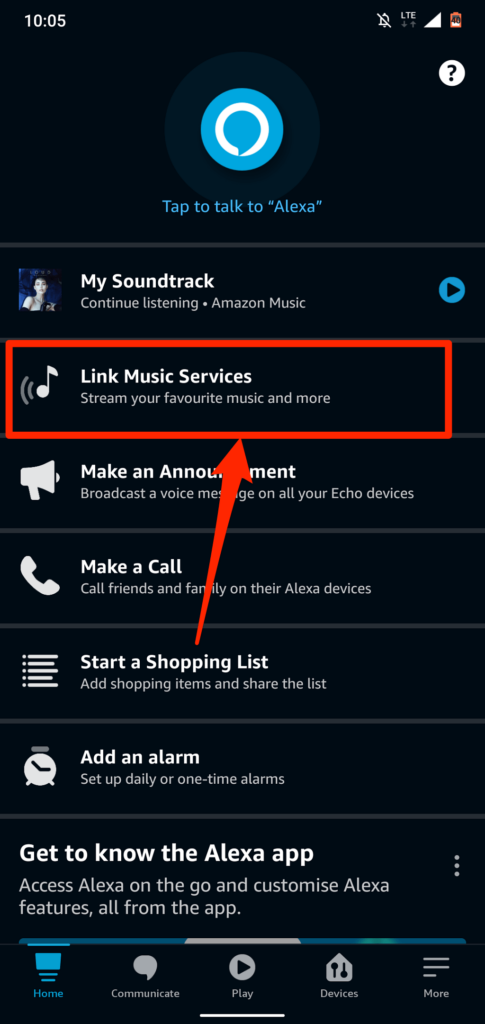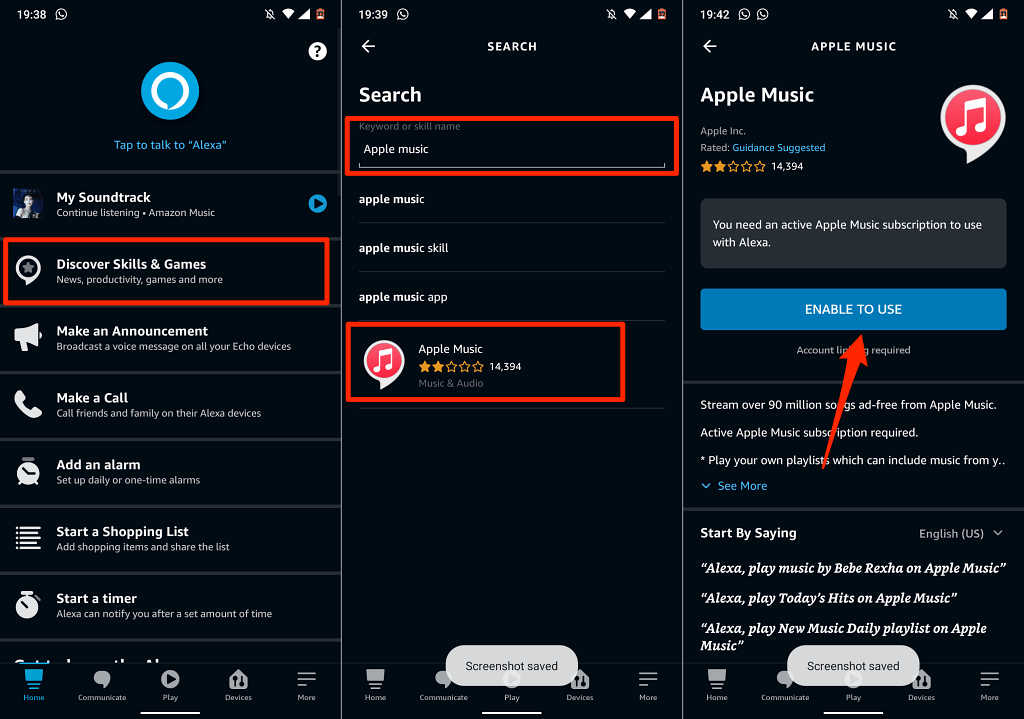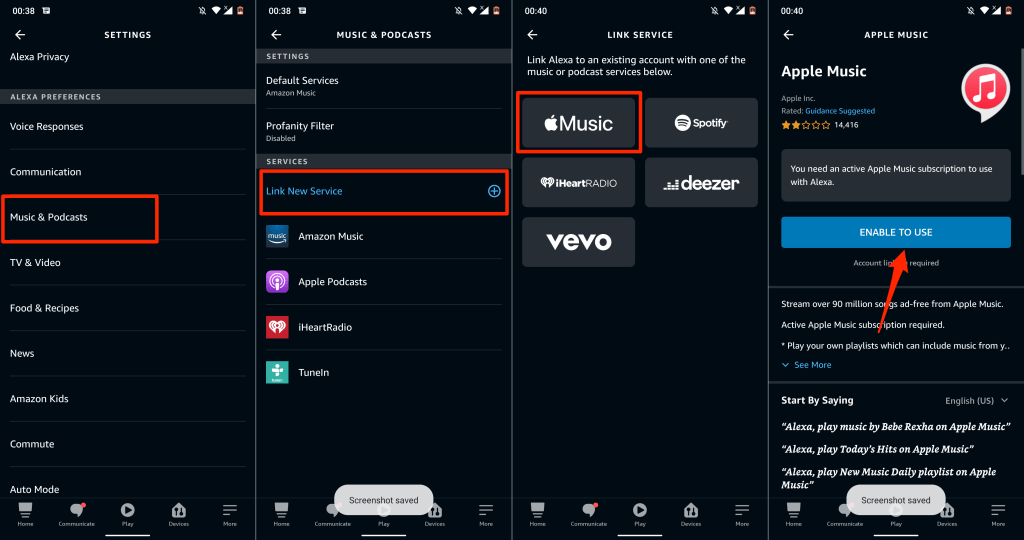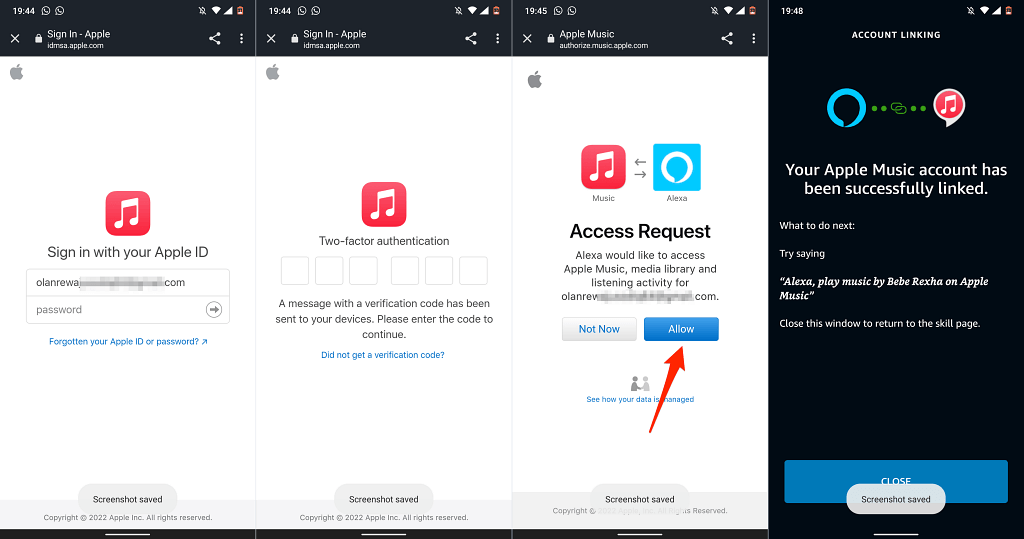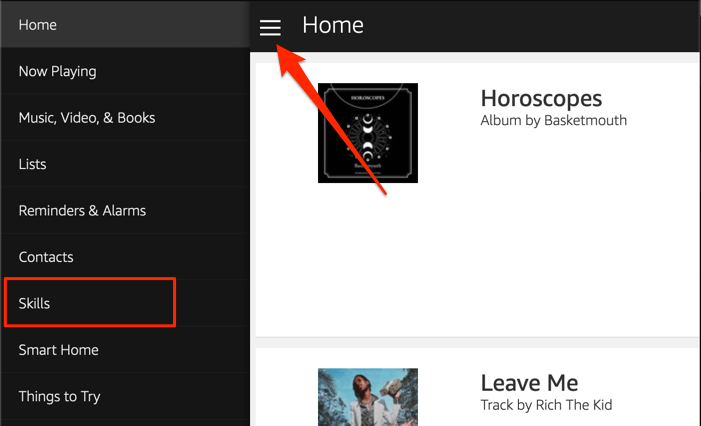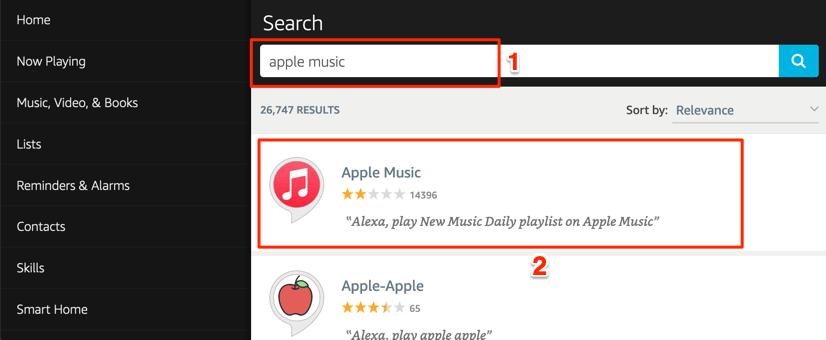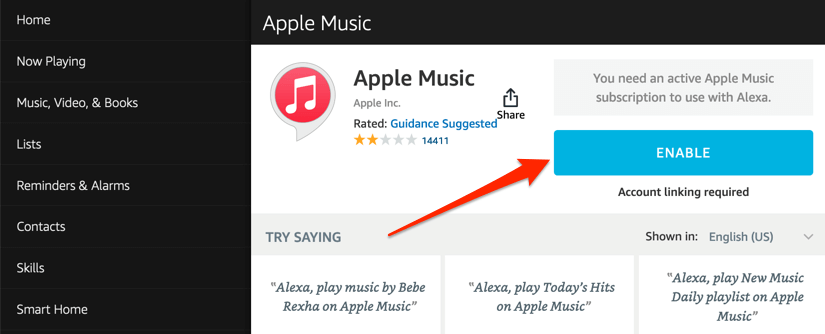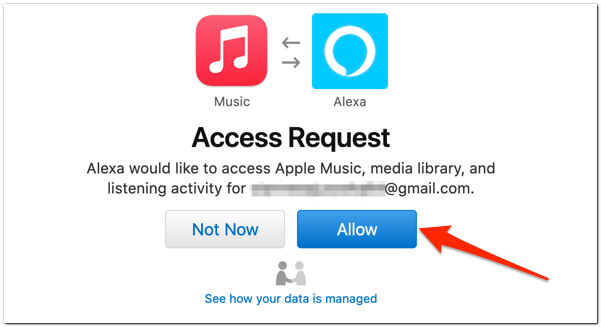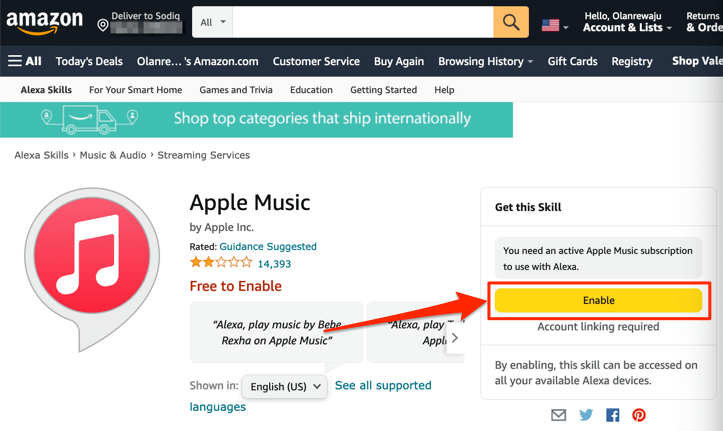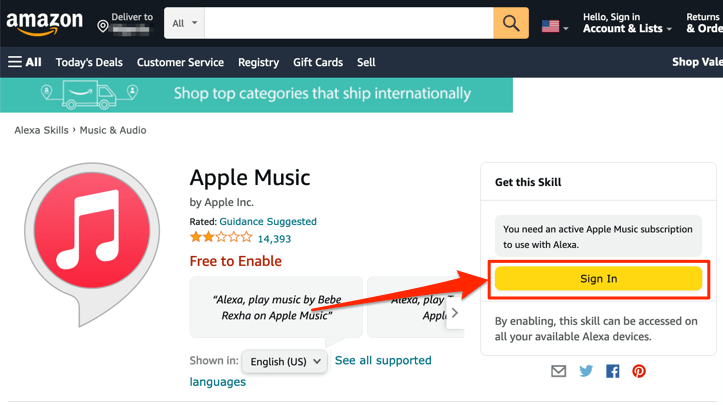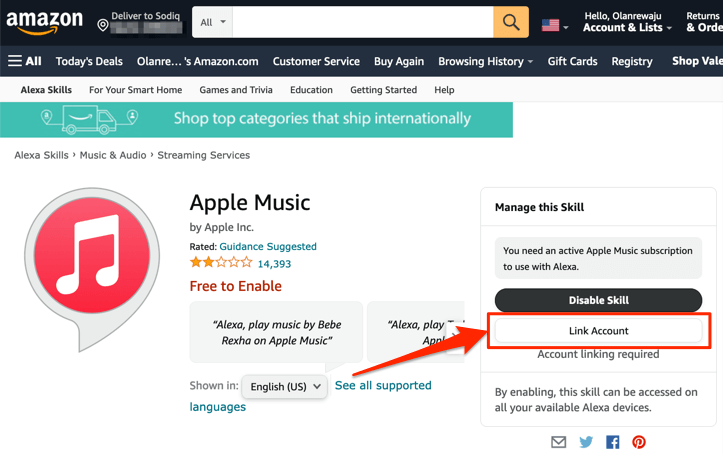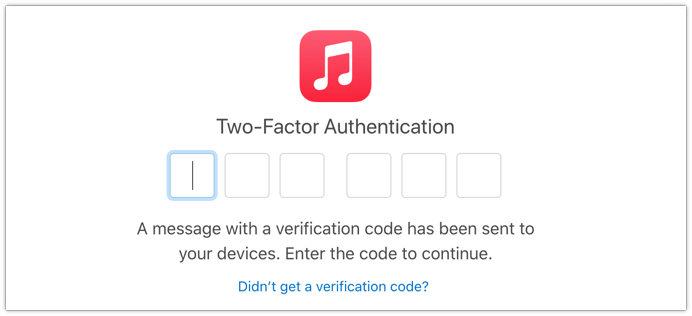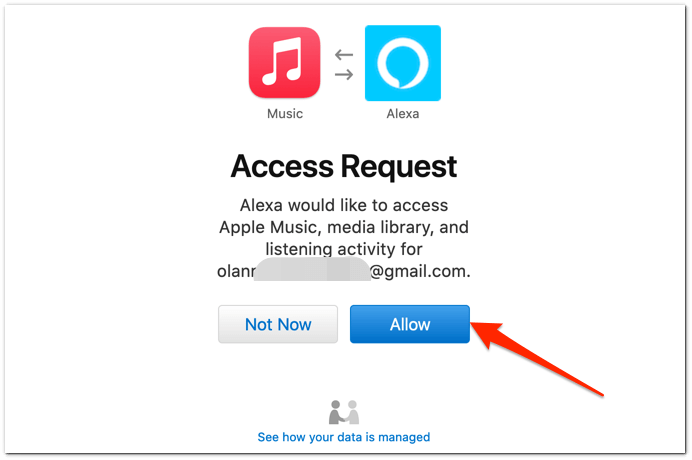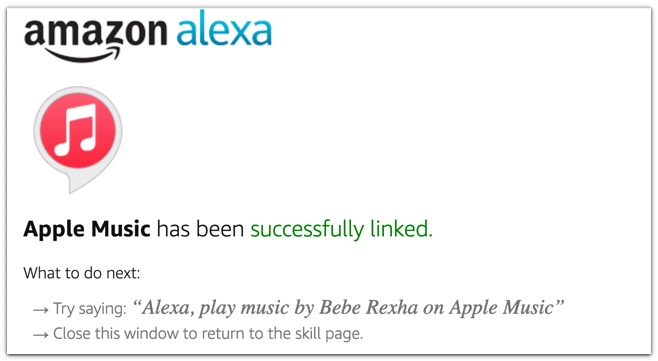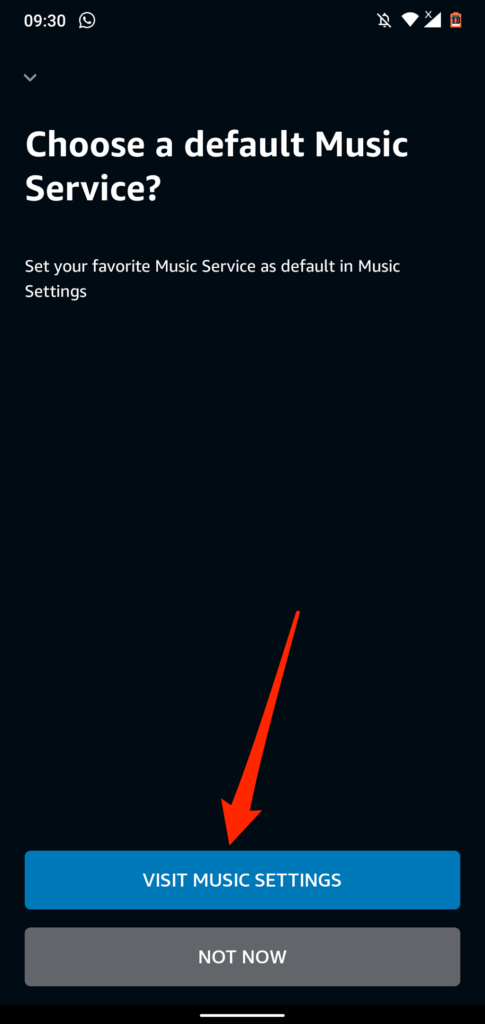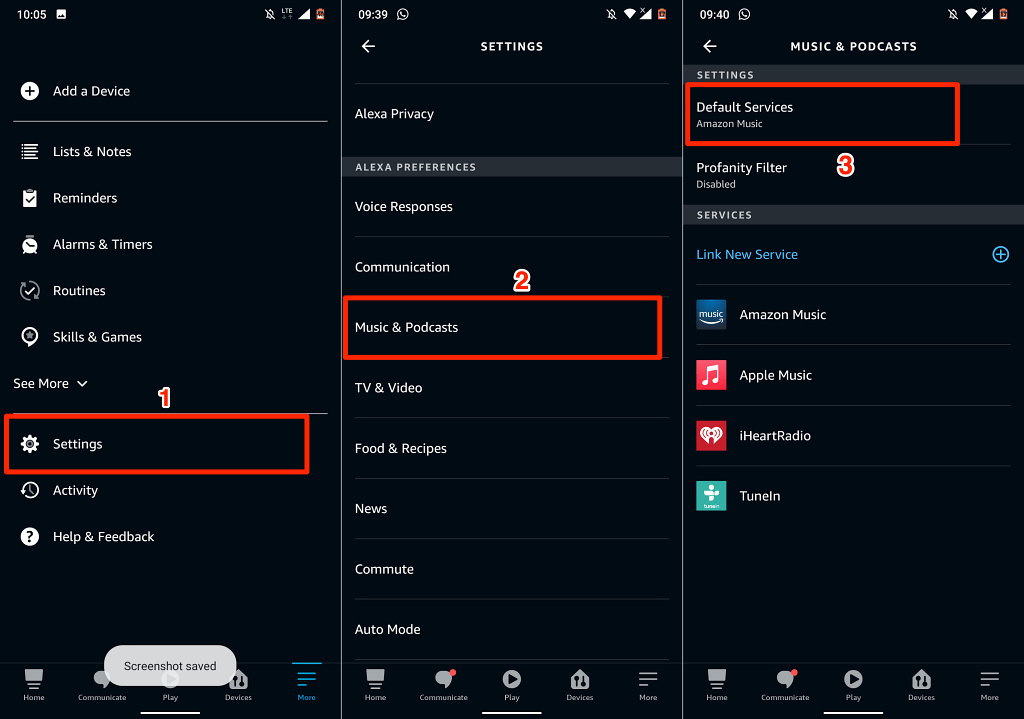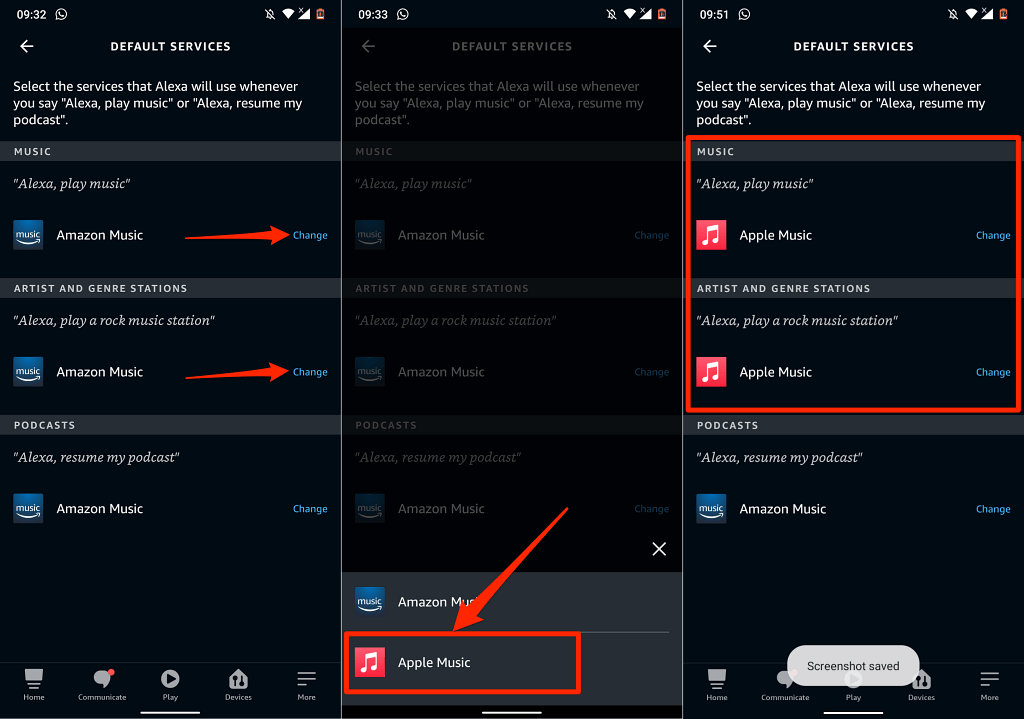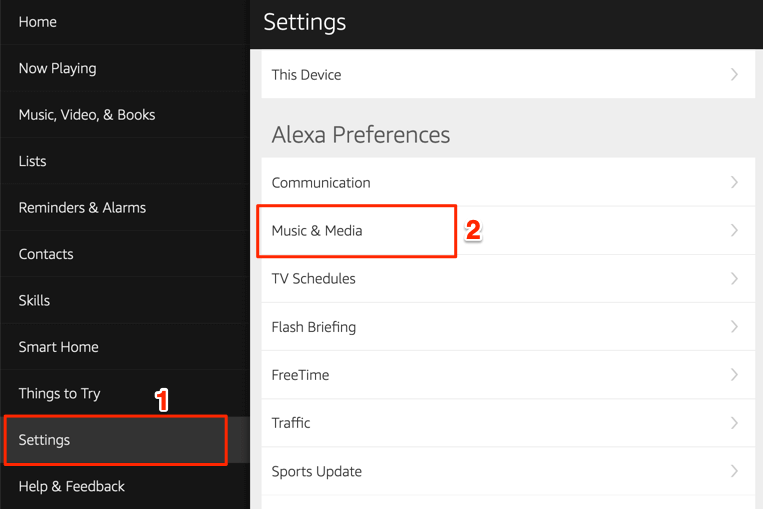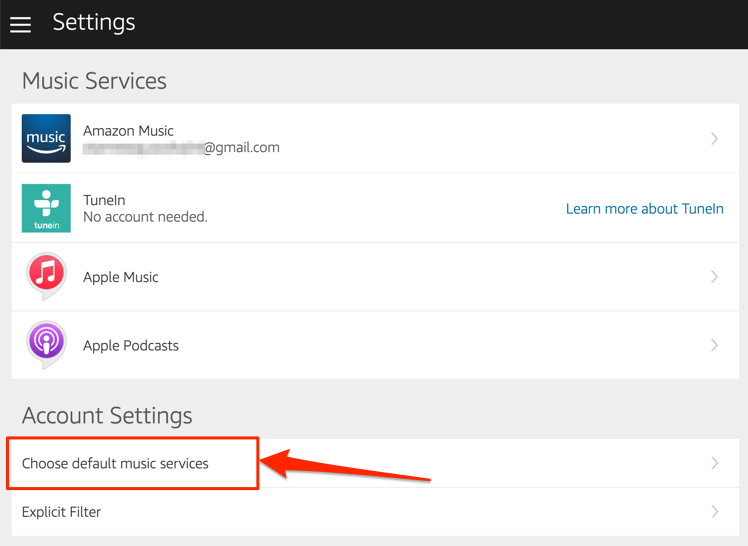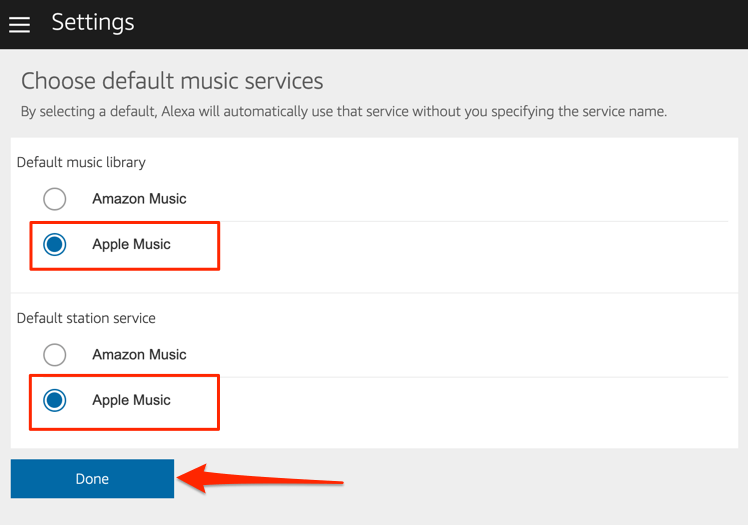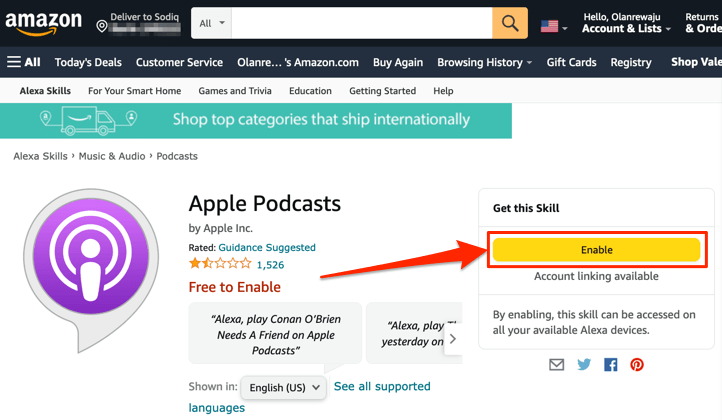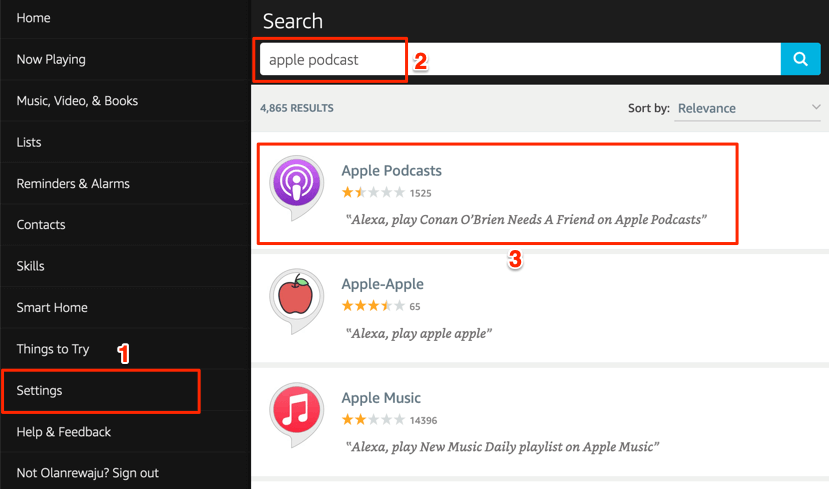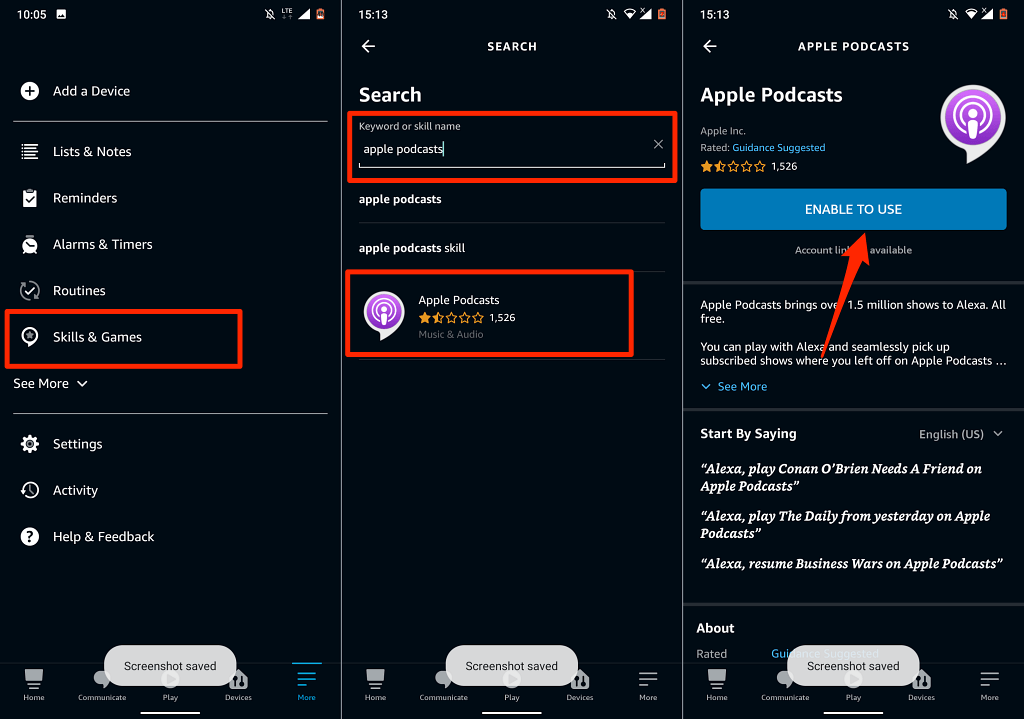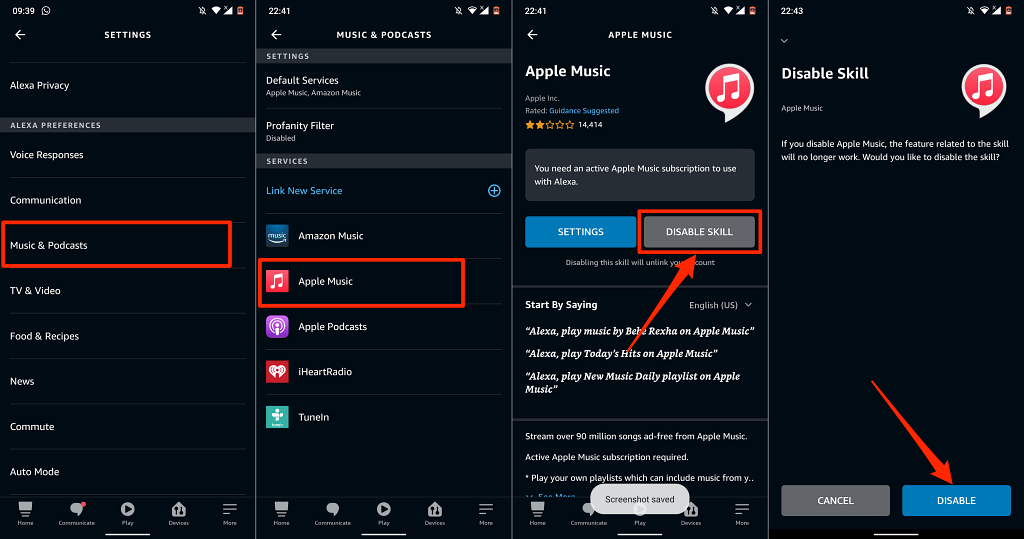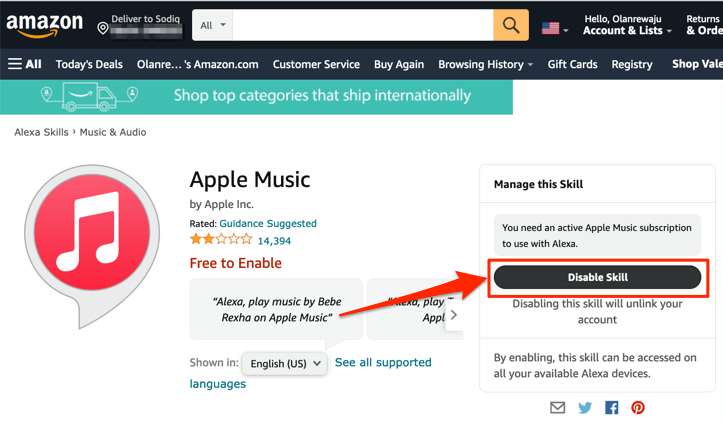Amazon Music on oletusmusiikin suoratoistopalvelu kaikissa Fire TV -laitteissa. Jos sinulla on aktiivinen Apple Music -tilaus, voit linkittää palvelun suoratoistotikullesi sen sijaan, että maksaisit Amazon Musicista.
Näytämme sinulle, kuinka voit suoratoistaa musiikkia, radioasemia ja podcasteja Fire TV Sticksillä Applen suoratoistopalveluilla. Tämän opetusohjelman vaiheet koskevat kaikkia Fire TV Stick -malleja/sukupolvia , jotka tukevat äänivuorovaikutusta Alexan kanssa.
Käytä Apple Musicia Fire TV Stickissä
Fire TV -laitteille ei ole erillistä Apple Music -sovellusta. Mutta tietysti on olemassa virallinen ratkaisu kappaleiden suoratoistoon Fire TV Stickillä Apple Musicin kautta. Temppu on ottaa Apple Music Alexa Skill käyttöön Amazon-tililläsi eli linkittää Apple Music Alexaan.
Yhdistä Apple Music Fire TV Stickiin Alexa Mobile Appissa
Helpoin tapa yhdistää Apple Music Firestickiin on iOS- ja Android-laitteiden Alexa-sovelluksen kautta. Lataa sovellus Google Play Kaupasta , jos käytät Android- tai App Storea iPhone- ja iPad-käyttäjille.
Seuraa näitä ohjeita yhdistääksesi Apple Musicin Fire TV -laitteeseesi Amazon Alexa -sovelluksessa.
- Avaa Amazon Alexa -sovellus ja kirjaudu sisään samalle Amazon-tilille Fire TV Stickillä.
- Siirry Koti-välilehdelle ja napauta Linkitä musiikkipalvelut .
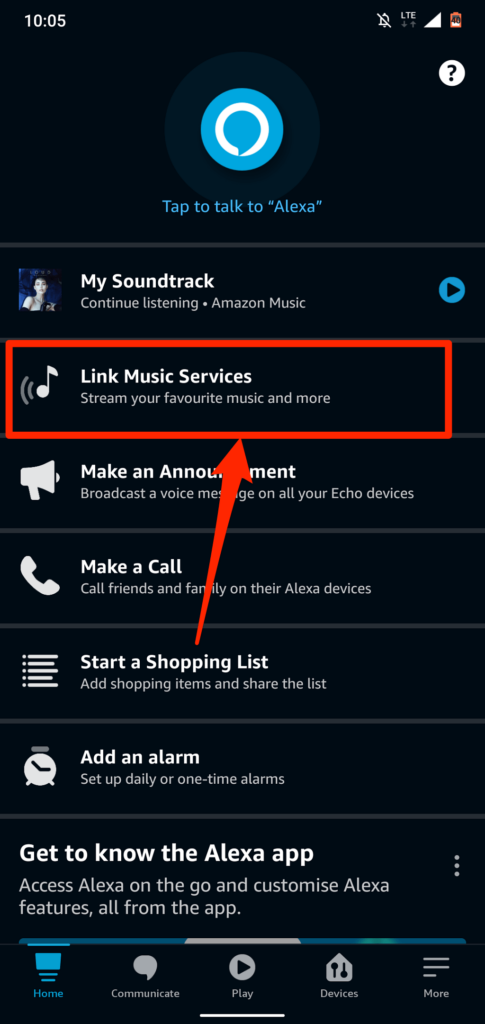
Jos et löydä "Linkitä musiikkipalvelut" -kohtaa etusivulta, valitse sen sijaan Discover Skills & Games .
- Napauta hakukuvaketta oikeassa yläkulmassa, kirjoita hakukenttään "apple music" ja valitse hakutuloksista Apple Music .
- Napauta Ota käyttöön .
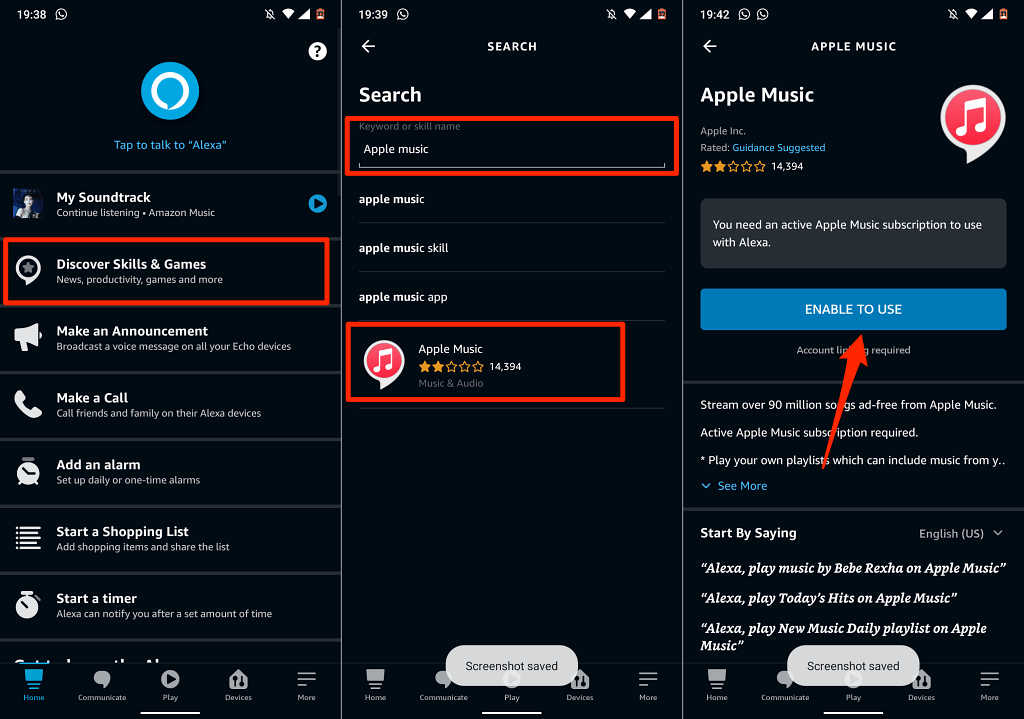
Vaihtoehtoisesti siirry kohtaan Asetukset > Musiikki ja podcastit > Linkitä uusi palvelu , napauta Apple Music ja napauta Ota käyttöön .
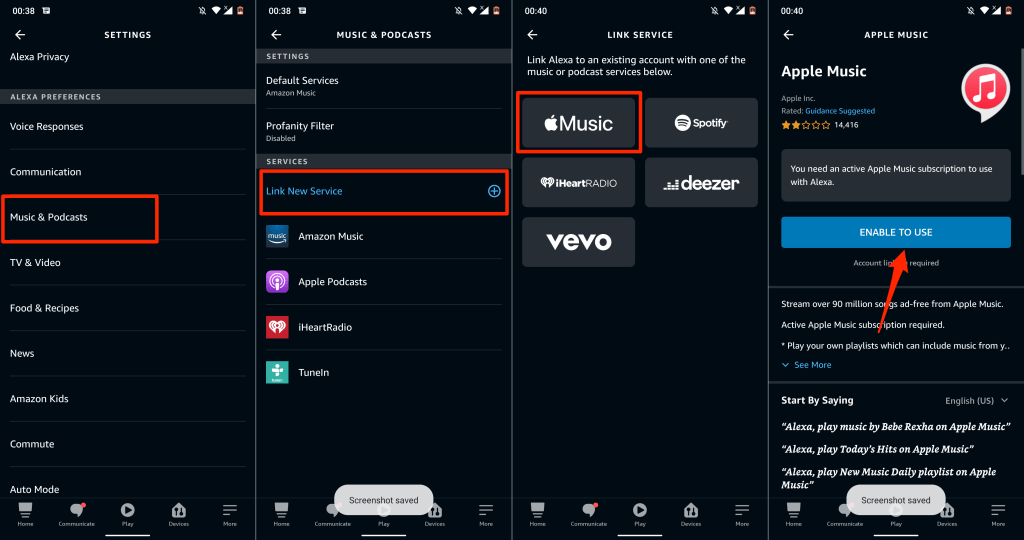
- Sovellus avaa Apple ID -kirjautumissivun oletusselaimessasi. Anna Apple-tilisi kirjautumistiedot yhdistääksesi Apple Musicin Amazon-tiliisi.
Jos Apple ID -tilisi käyttää kaksivaiheista todennusta, anna puhelinnumeroosi tai Apple-laitteeseen lähetetty suojakoodi.
- Napauta lopuksi Salli myöntääksesi Amazon Alexalle pääsyn Apple Music -tilaukseesi.
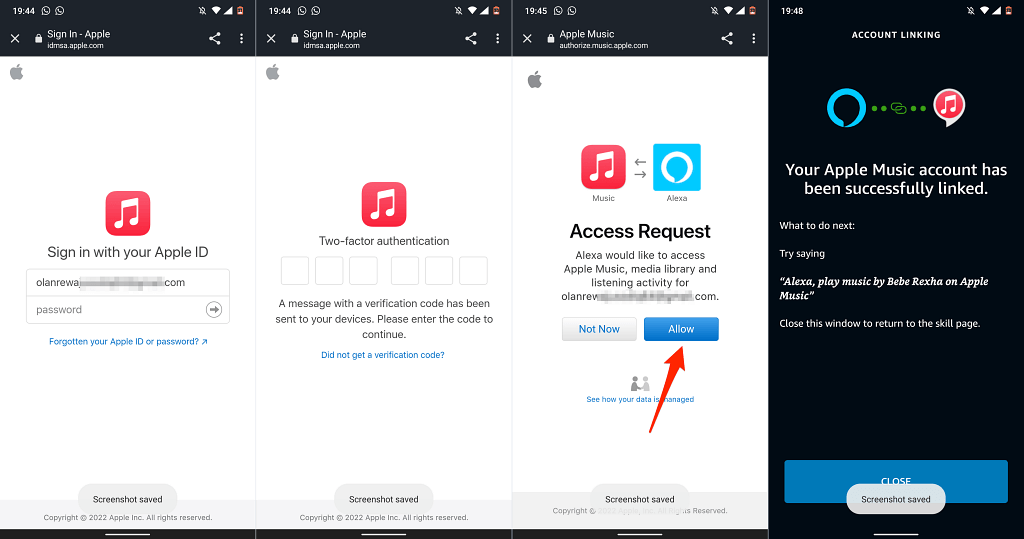
Jos Amazon Alexa -sovellus ei ole saatavilla maassasi, linkitä Apple Music -tilisi Amazoniin verkkosovelluksessa. Katso tarkemmat vaiheet seuraavasta osiosta.
Linkitä Apple Music Fire TV Stickiin Alexa Web Appissa
- Käy Alexa-verkkosovelluksessa ( alexa.amazon.com ) selaimessasi ja kirjaudu sisään Amazon-tilillesi.
- Valitse vasemmasta yläkulmasta hampurilaismenukuvake ja valitse Taidot .
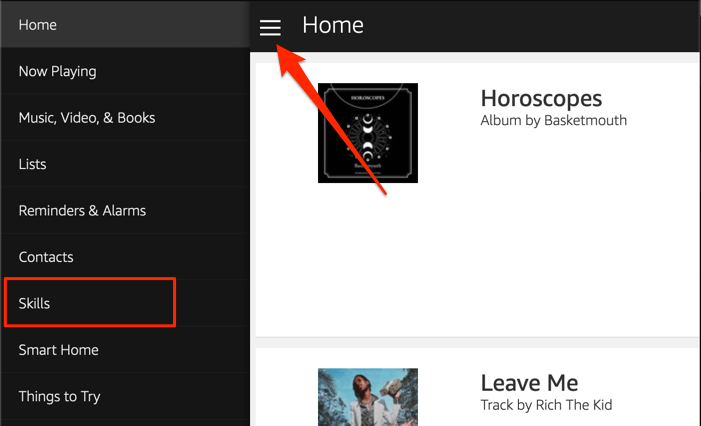
- Kirjoita hakukenttään Apple Music ja valitse tuloksista Apple Music .
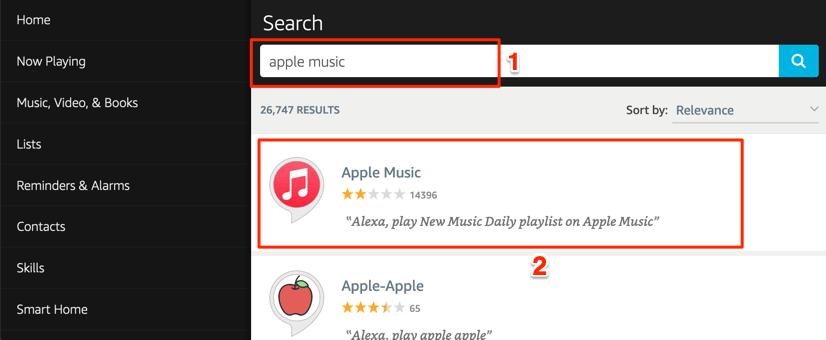
- Valitse Ota käyttöön .
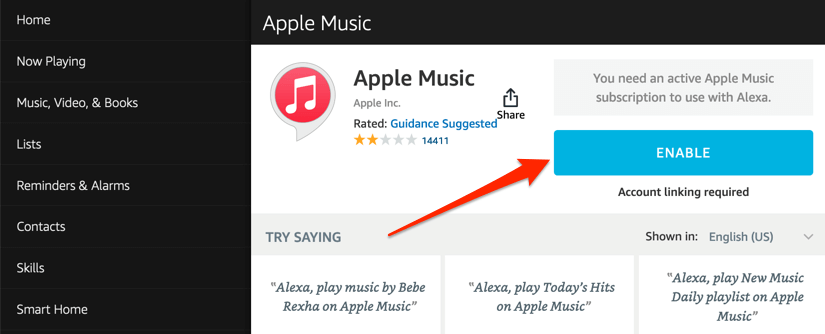
- Kirjaudu sisään Apple ID -tilillesi avautuvalla sivulla ja valitse "Pääsypyyntö" -sivulla Salli .
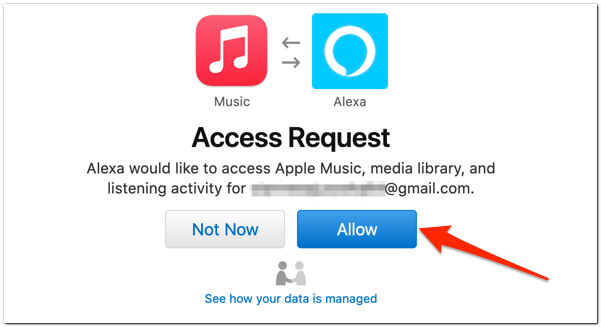
Linkitä Apple Music Alexa Skills -verkkosivulle
- Vieraile Apple Music -sivulla Alexa Skills -verkkosivustolla ja valitse Ota käyttöön .
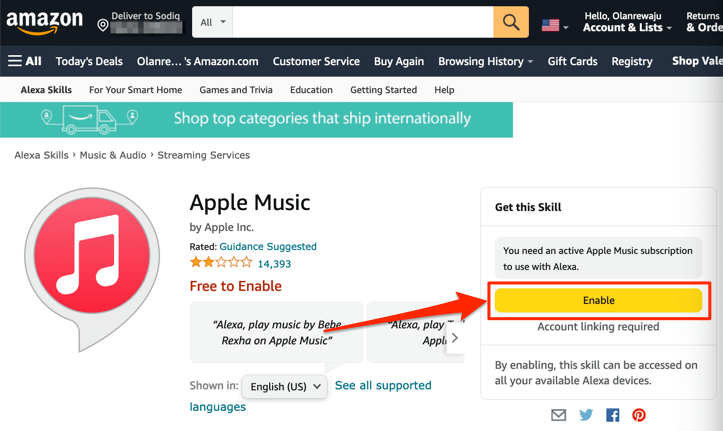
Varmista, että olet kirjautunut sisään Amazon-tilillesi verkkoselaimella. Varmista lisäksi, että se on sama Amazon-tili Fire TV Stickissäsi.
- Jos et ole kirjautunut sisään, valitse Kirjaudu sisään -painike ja anna tilisi tunnistetiedot seuraavalla sivulla. Siirry vaiheeseen 3, jos olet jo kirjautunut sisään.
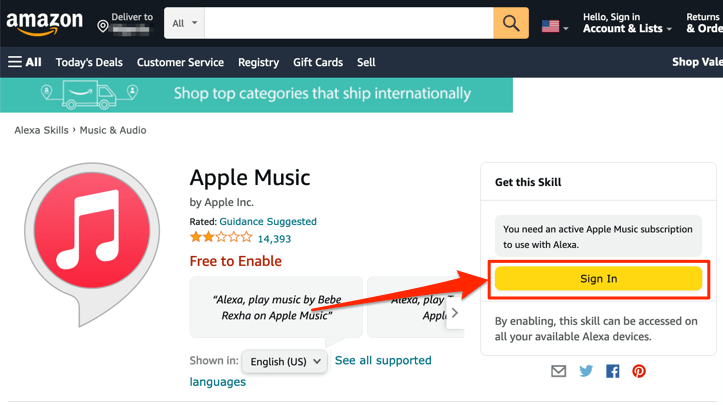
- Kun otat Apple Music -taidon käyttöön, selaimesi pitäisi avata uusi välilehti Apple ID -tilisi yhdistämiseksi. Valitse Linkitä tili -painike Jos selaimesi ei avaa välilehteä automaattisesti.
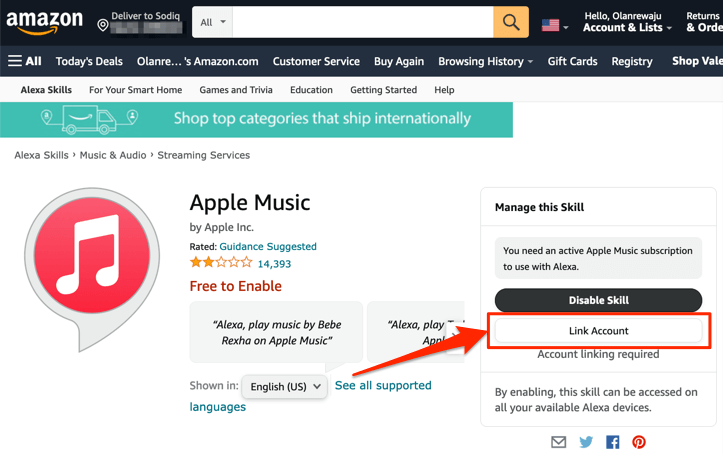
- Anna Apple ID -tilisi kirjautumistiedot yhdistääksesi Alexan ja Apple Musicin.
Saatat joutua todentamaan sisäänkirjautumisen, jos Apple ID -tilisi käyttää kaksivaiheista todennusta. Anna puhelinnumeroosi tai Apple-laitteeseesi lähetetty koodi jatkaaksesi.
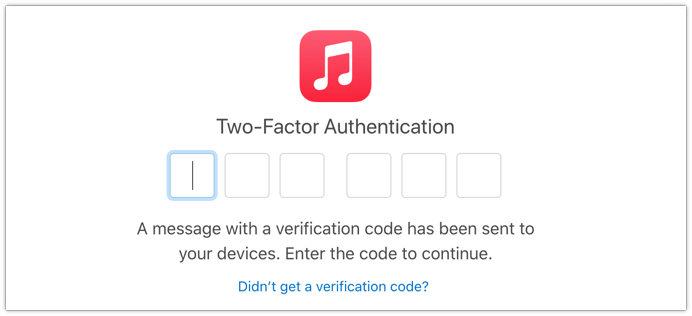
- Valitse Salli linkittääksesi molemmat palvelut.
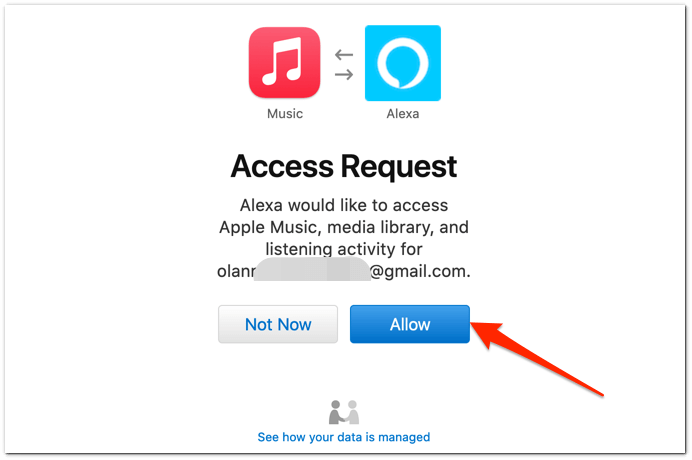
Saat näytölle viestin (ja sähköpostin Amazonilta), että Apple Music on yhdistetty onnistuneesti Alexaan.
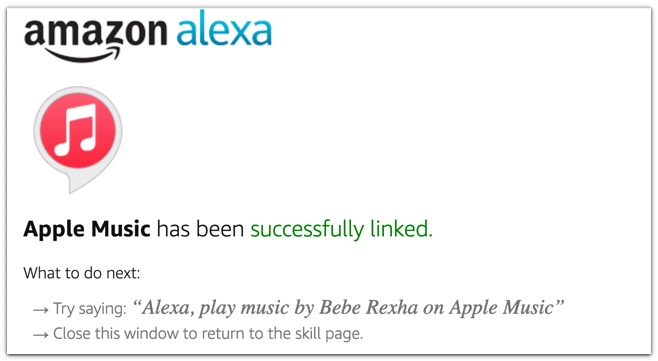
Ennen kuin jatkat, tee Apple Musicista oletusmusiikkikirjasto ja -asemapalvelu Amazon Alexa -sovelluksessa.
Aseta Apple Music oletusmusiikkisoittimeksi
Voit tehdä Apple Musicista ensisijaisen musiikin suoratoistopalvelun Alexa (mobiili- tai verkko) -sovelluksen kautta.
Tapa 1: Käytä Alexa Mobile App -sovellusta
Alexa-mobiilisovelluksessa sinun pitäisi saada kehote "Valitse oletusmusiikkipalvelu", kun linkität Apple Musicin.
Napauta Vieraile musiikkiasetuksissa -painiketta, napauta Muuta Musiikki-osiossa ja napauta Apple Music .
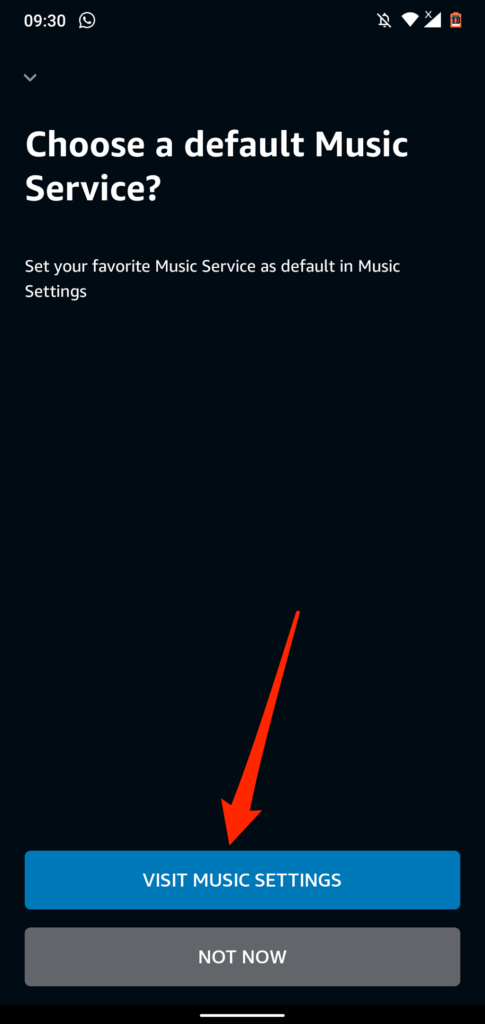
Jos et saa kehotetta, tee Apple Musicista oletusmusiikin suoratoistopalvelu noudattamalla alla olevia ohjeita.
- Avaa Alexa-sovellus, napauta oikeasta alakulmasta Lisää ja valitse Asetukset .
- Vieritä "Alexa Preferences" -osioon ja napauta Musiikki ja podcastit .
- Jatka napauttamalla Oletuspalvelut .
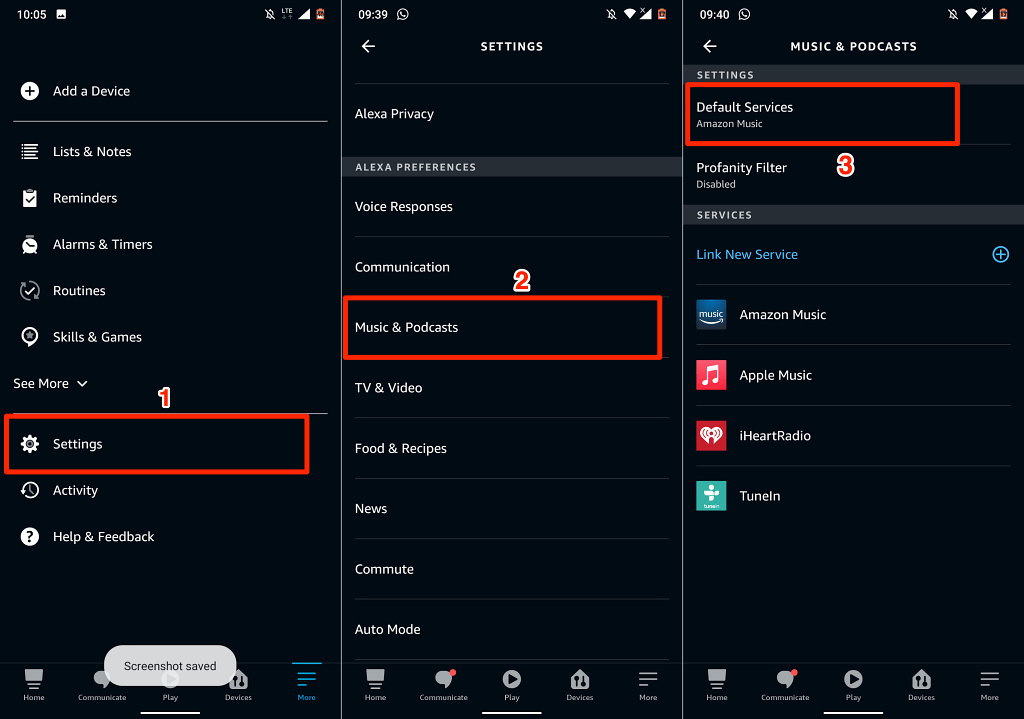
- Napauta Muuta - painiketta "Musiikki"- ja "Artisti- ja genreasemat" -osiossa ja valitse Apple Music .
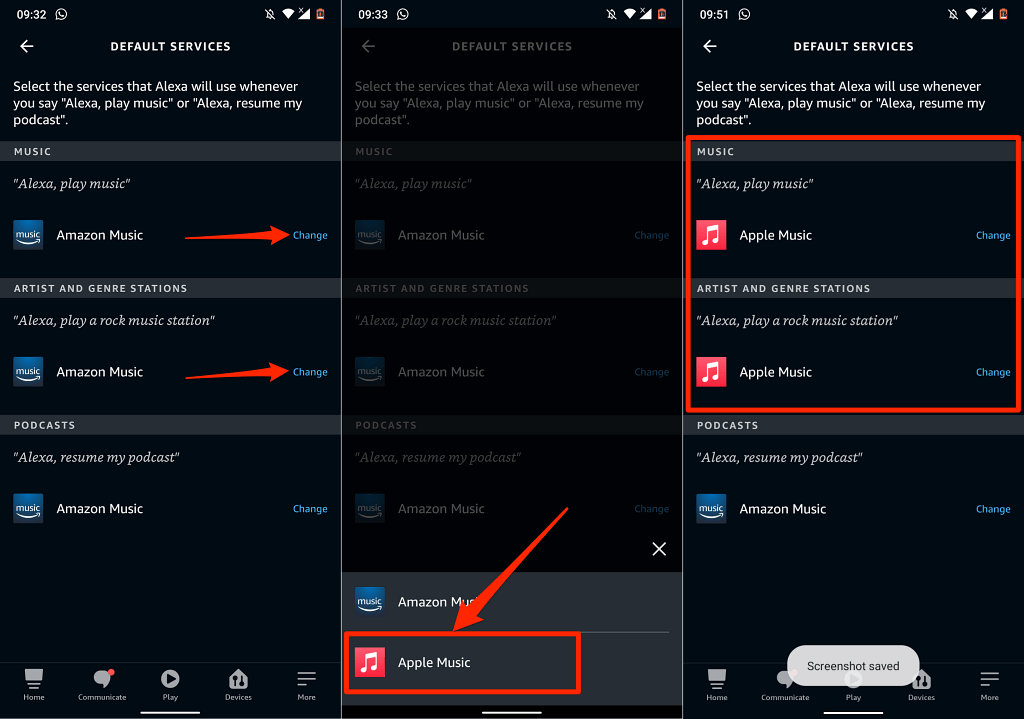
Tapa 2: Käytä Alexa Web App -sovellusta
- Käy Alexa App -sovelluksessa ( alexa.amazon.com ) selaimessasi. Avaa Asetukset - valikko ja valitse ”Alexa Preferences” -osiossa Musiikki ja media .
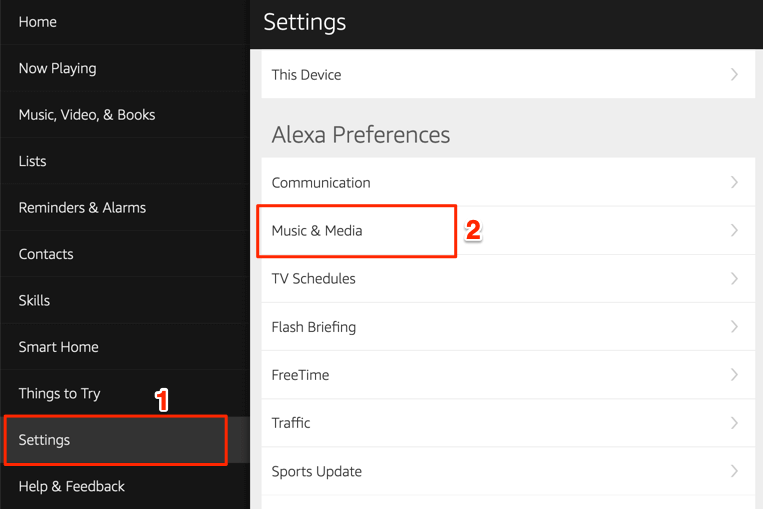
- Valitse "Tiliasetukset"-osiosta Valitse oletusmusiikkipalvelut .
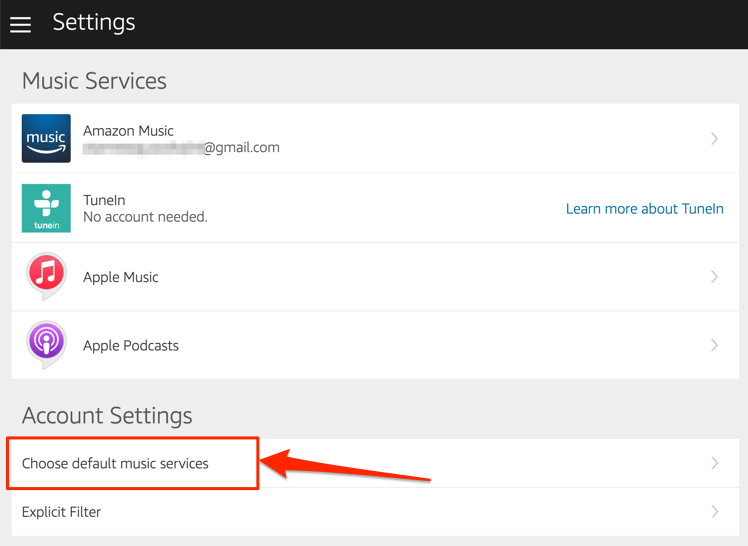
- Valitse Apple Music osioista "Oletusmusiikkikirjasto" ja "Oletusasemapalvelu". Tallenna muutokset valitsemalla Valmis .
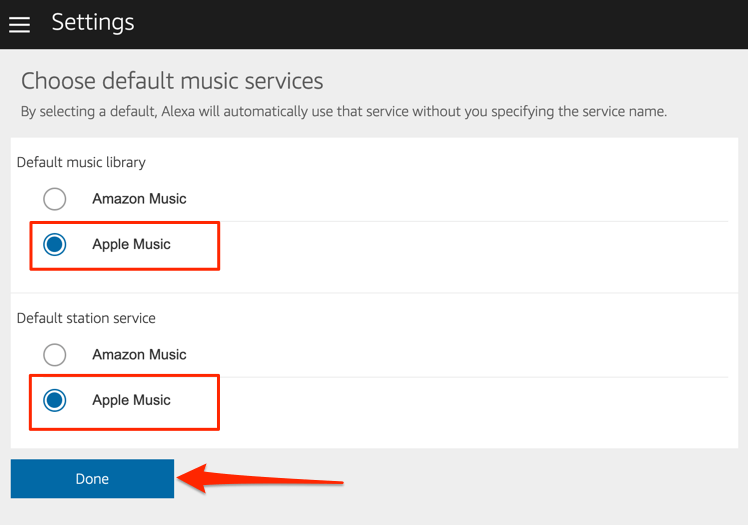
Nyt voit toistaa musiikkia ja radioasemia Apple Musicin kautta Amazon Firestickillä. Paina ja pidä alhaalla Alexa Voice Remote -kaukosäätimen mikrofonipainiketta avataksesi Apple Musicin ja sanomalla "Alexa, toista Apple Music". Tämä komento avaa Apple Musicin Fire TV -näytölläsi ja sekoittaa kappaleita soittolistoillasi.
Voit myös ohjeistaa Alexaa soittamaan tietyn kappaleen tai albumin. Pidä Fire TV:n kaukosäätimen mikrofonipainiketta painettuna ja sano esimerkiksi "Alexa, play 'Give Me Love' by Ed Sheeran."
Yhdistä Apple Podcastit Fire TV Stickiin

Alexa tukee myös Apple Podcasteja. Joten jos suoratoistat usein podcasteja iPhonellasi tai iPadillasi Apple Podcastien kautta, sinun tulee linkittää podcast-palvelu Fire TV Stick -laitteeseen. Vielä parempi, tee siitä Fire TV:si oletuspodcast-palvelu.
Apple Musicin tavoin voit linkittää Apple Podcastit Amazon-tiliisi Amazon Skills -verkkosivusi tai Amazon Alexa -sovelluksen kautta.
Tapa 1: Käytä Alexa Skills -verkkosivua
Vieraile Apple Podcasts -sivulla Alexa Skills -verkkosivustolla ja valitse Ota käyttöön . Sinun ei tarvitse kirjautua sisään Apple ID -tilillesi, jos olet tehnyt sen yhdistäessäsi Apple Musicin.
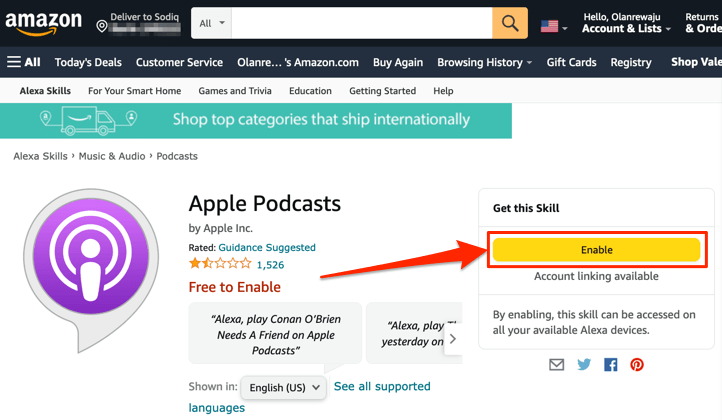
Tapa 2: Alexa Web App -sovelluksesta
- Avaa Alexa App ( alexa.amazon.com ) selaimessasi ja kirjaudu sisään Amazon-tilillesi. Valitse valikosta Asetukset , kirjoita hakupalkkiin Apple podcastit ja valitse tuloksista Apple Podcastit .
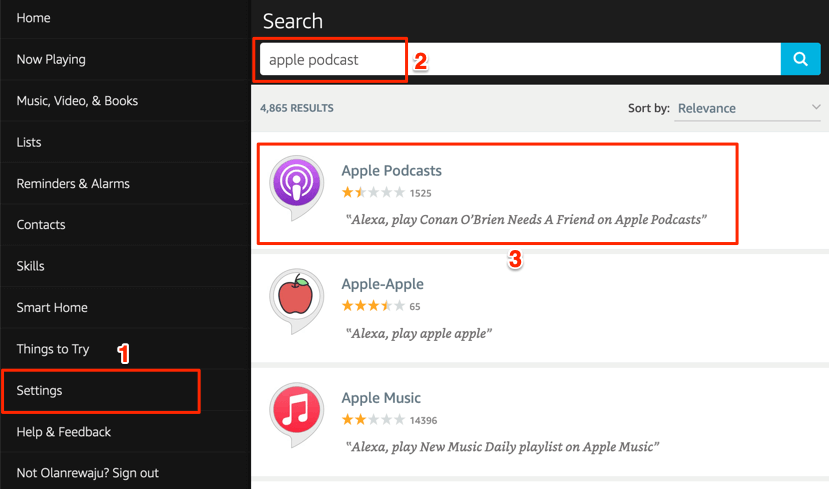
- Valitse Ota käyttöön .

Tapa 3: Amazon Mobile App -sovelluksesta
- Avaa Amazon Alexa -sovellus, napauta oikeassa alakulmassa Lisää ja valitse Skills & Games .
- Napauta hakukuvaketta oikeassa yläkulmassa, kirjoita hakukenttään Apple podcastit ja valitse Apple Podcasts .
- Napauta Ota käyttöön lisätäksesi Apple Podcastit Alexaan.
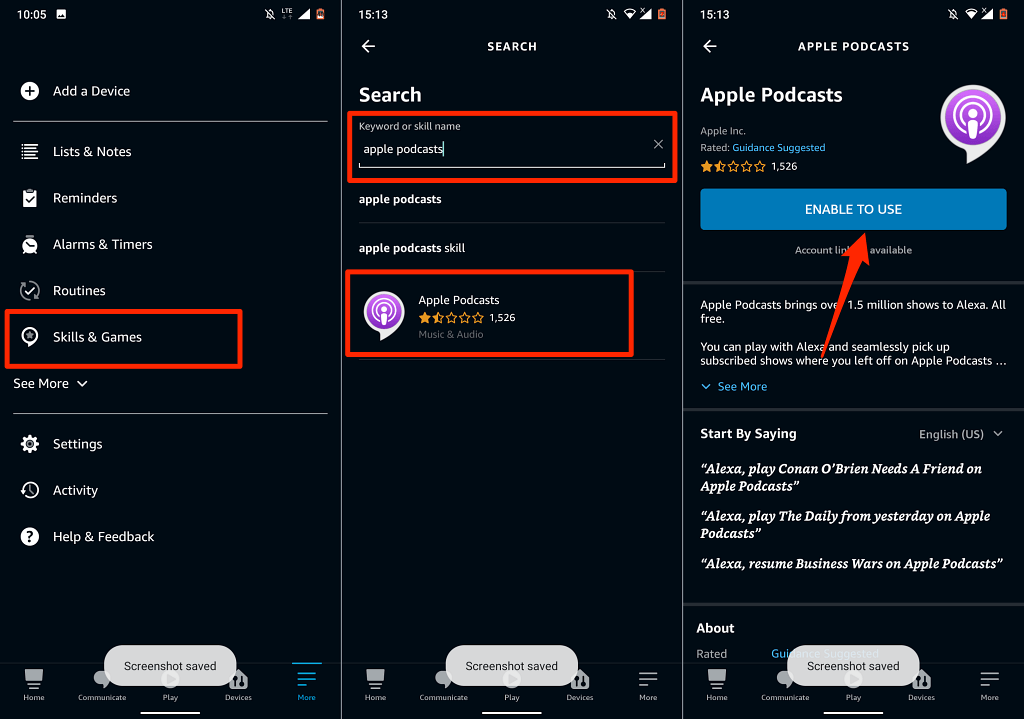
Irrota tai katkaise Apple Musicin ja Alexan yhteys
Jos et enää tarvitse Apple Musicia Fire TV Stickissäsi, voit poistaa palvelun liitoksen Alexasta seuraavasti.
Avaa Alexa App -asetusvalikko, valitse Musiikki ja podcastit , valitse Apple Music , napauta Disable Skill ja valitse Poista käytöstä .
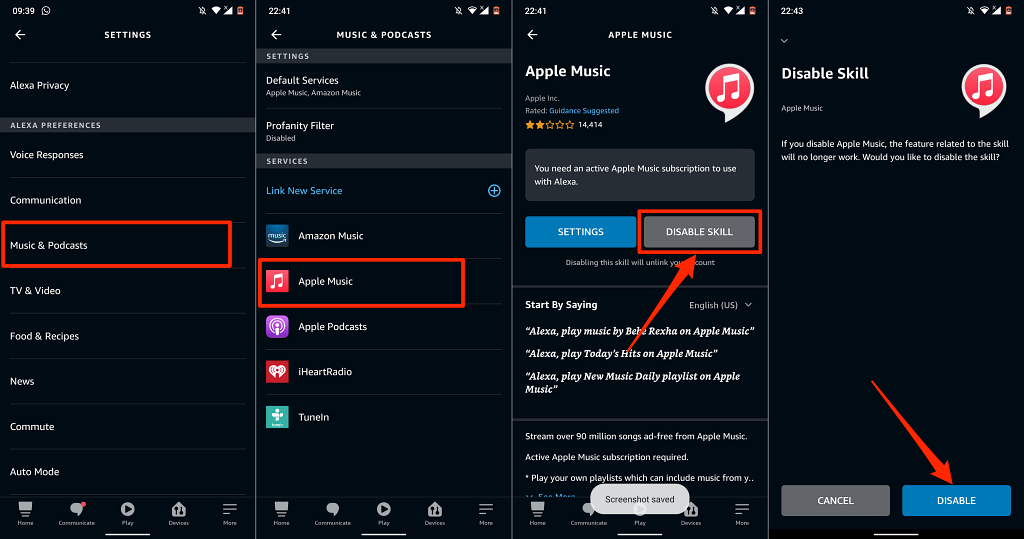
Vaihtoehtoisesti voit siirtyä Apple Music Alexa Skills -verkkosivulle , kirjautua sisään Amazon-tilillesi ja valita Poista käytöstä .
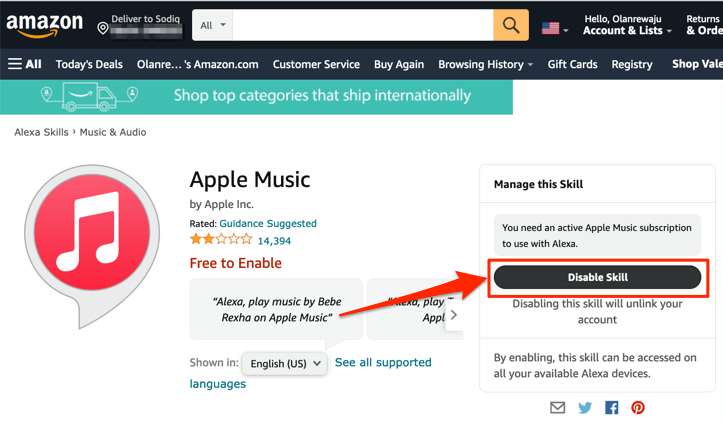
Apple Music & Podcastit televisiossasi
On syytä mainita, että Apple Music Alexa Skill -sovelluksen navigointivaihtoehdot ja ominaisuudet eivät ole laajoja. Voit vain toistaa tai keskeyttää musiikkia, vaihtaa kirjastossasi edellisen ja seuraavan kappaleen välillä ja pitää/ei pidä kappaleista. Nämä ovat perussäädöt.
Kuten aiemmin mainittiin, näitä menetelmiä voidaan soveltaa kaikkiin Firestickeihin – olipa kyseessä sitten halvempi Fire TV Stick Lite tai huippuluokan Fire TV Stick 4K Max.